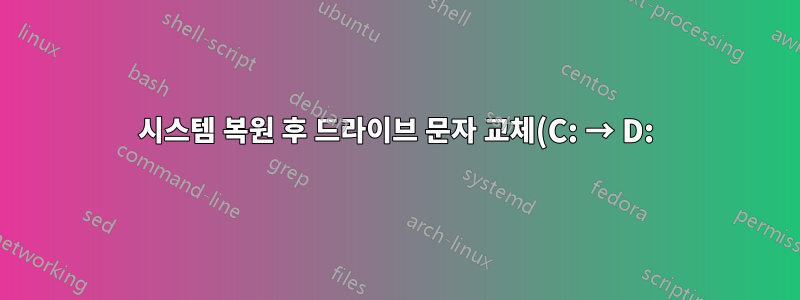.png)
최근 게이트웨이 데스크탑에 문제가 발생했습니다. 안전 모드에서 시스템 복원을 수행하기로 결정했고, 다음으로 드라이브 문자가 C:에서 D:로 변경되었다는 사실을 알게 되었습니다.
다른 시스템 복원을 수행할 수 없습니다.PC 수리메뉴에는 두 가지 옵션만 표시됩니다.시동 복구그리고공장 설정. 또한 안전 모드에서도 목록에 없기 때문에 어떤 계정에도 로그인할 수 없습니다(아마도 다른 드라이브 문자에 있기 때문일 것입니다). 이제 생성된 적이 없는 사용자 이름과 비밀번호를 요구합니다.
계정에 로그인하지 않고도 드라이브 문자를 다시 변경할 수 있는 방법이 있습니까?
답변1
복구 콘솔로 부팅하고 diskpart를 사용합니다.
명령을 실행하면 됩니다.diskpart
lis vol
sel vol #(현재 C: 파티션 [이전 D:]의 볼륨 번호 선택)
inactive
sel vol #(현재 D: [이전 C:] 선택)
active
이를 통해 적절한 볼륨으로 부팅할 수 있기를 바랍니다. 볼륨 D: [이전 C:]에 문제가 있을 수 있으며 chkdsk -f해당 볼륨에서 를 실행해야 할 수도 있습니다.
답변2
이 질문은 최고의 Google 검색 결과 중 하나이기 때문에 이 문제에 대한 해결책을 추가하고 싶었습니다. 다른 사람들도 유용하다고 생각하길 바랍니다!
Windows를 다시 설치하고 일부 필수 드라이버가 드라이브 문자를 C로 가정하므로 절대 설치할 수 없다는 것을 확인한 후 드라이브 문자를 다시 C로 변경해야 했습니다. 매우 쉬운 해결책이 있으며, 창을 다시 설치한 후 드라이브 문자를 다시 C로 효과적으로 변경할 수 있습니다. 심볼릭 링크를 만들어주시면 됩니다.
내 컴퓨터를 마우스 오른쪽 버튼으로 클릭하고 컴퓨터 관리로 이동하여 드라이브를 8MB로 줄이고 새 드라이브 C:/를 만듭니다.
그런 다음 관리자 권한으로 명령 프롬프트를 열고(시작 메뉴에 cmd를 입력하고 관리자 권한으로 실행을 마우스 오른쪽 버튼으로 클릭) 필요에 따라 이와 같은 명령을 입력하면 됩니다.
mklink /J "C:\Program Files" "D:\Program Files"
mklink /J "C:\Program Files (x86)" "D:\Program Files (x86)"
mklink /J "C:\Users" "D:\Users"
mklink /J "C:\Windows" "D:\Windows"
안타깝게도 D에서 C로 직접 이동하는 것은 불가능해 보이지만 이렇게 하면 모든 프로그램 설치 문제가 해결되고 모든 실제 목적에 적합합니다. 그러나 적어도 이것은 시간 손실이나 두통의 위험 없이 즉시 작동합니다.
답변3
또는 다음으로 이동하세요. HKEY_LOCAL_MACHINE\SYSTEM\MountedDevices
\DosDevices\C 제거
그런 다음 복구 모드의 diskpart에서 OS 잘못된 디스크 문자를 제거합니다.
list vol
select volume 0
assign remove=e
assign letter=c
답변4
DISKPART 또는 기타 유틸리티는 도움이 되지 않을 수 있습니다. 그런 다음 Regedit를 사용하십시오.


